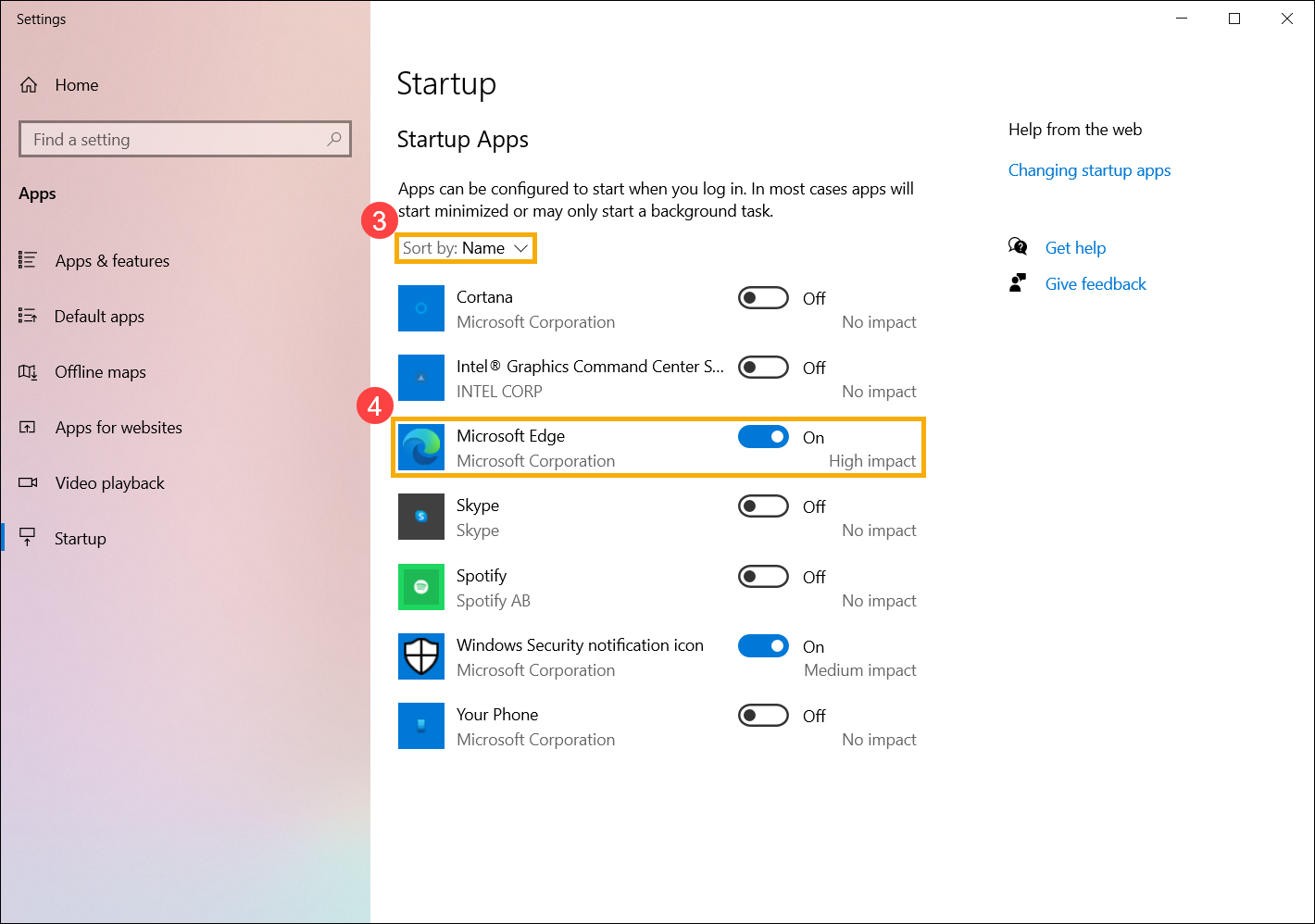[Windows 11/10] Zmień aplikacje startowe
Przejdź do odpowiedniej instrukcji w zależności od systemu Windows zainstalowanego na komputerze:
- Wpisz i wyszukaj [Aplikacje startowe] na pasku wyszukiwania systemu Windows①, a następnie kliknij przycisk [Otwórz]②.
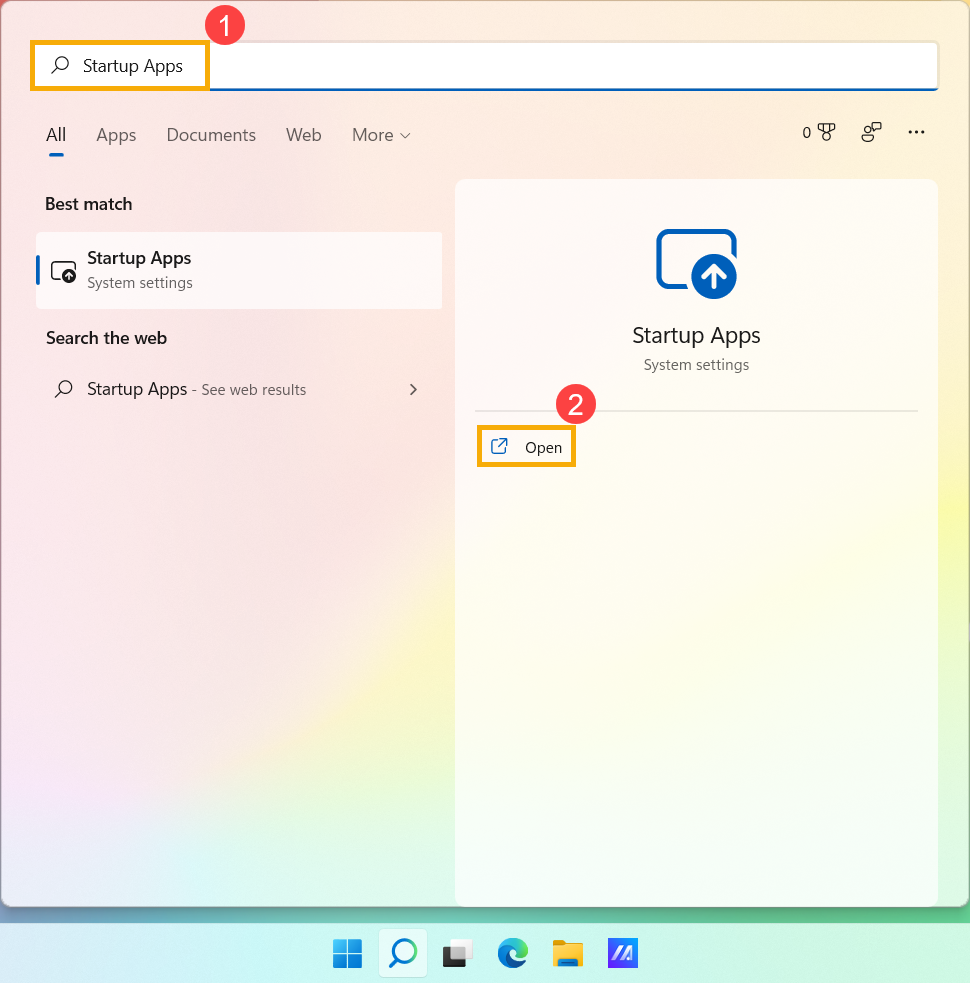
- W sekcji Aplikacje startowe można sortować aplikacje według nazwy, stanu lub wpływu na uruchamianie③. Znajdź aplikację, którą chcesz zmienić, i wybierz opcję Włącz lub Wyłącz④. Aplikacje startowe zostaną zmienione przy następnym uruchomieniu komputera.
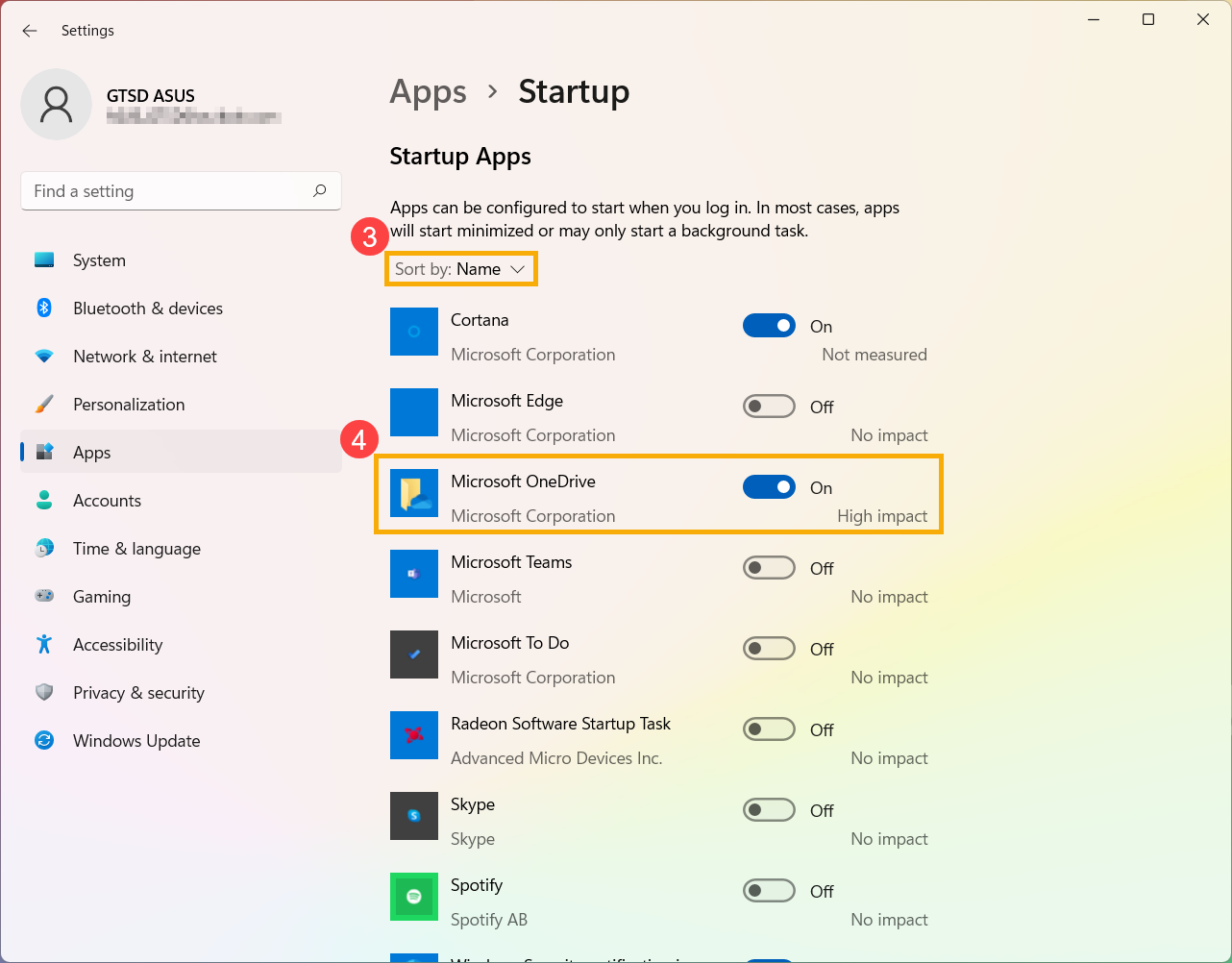
- Wpisz i wyszukaj [Startup Apps] (aplikacje autostartu) na pasku wyszukiwania systemu Windows ①, a następnie kliknij [Open] (otwórz) ②.
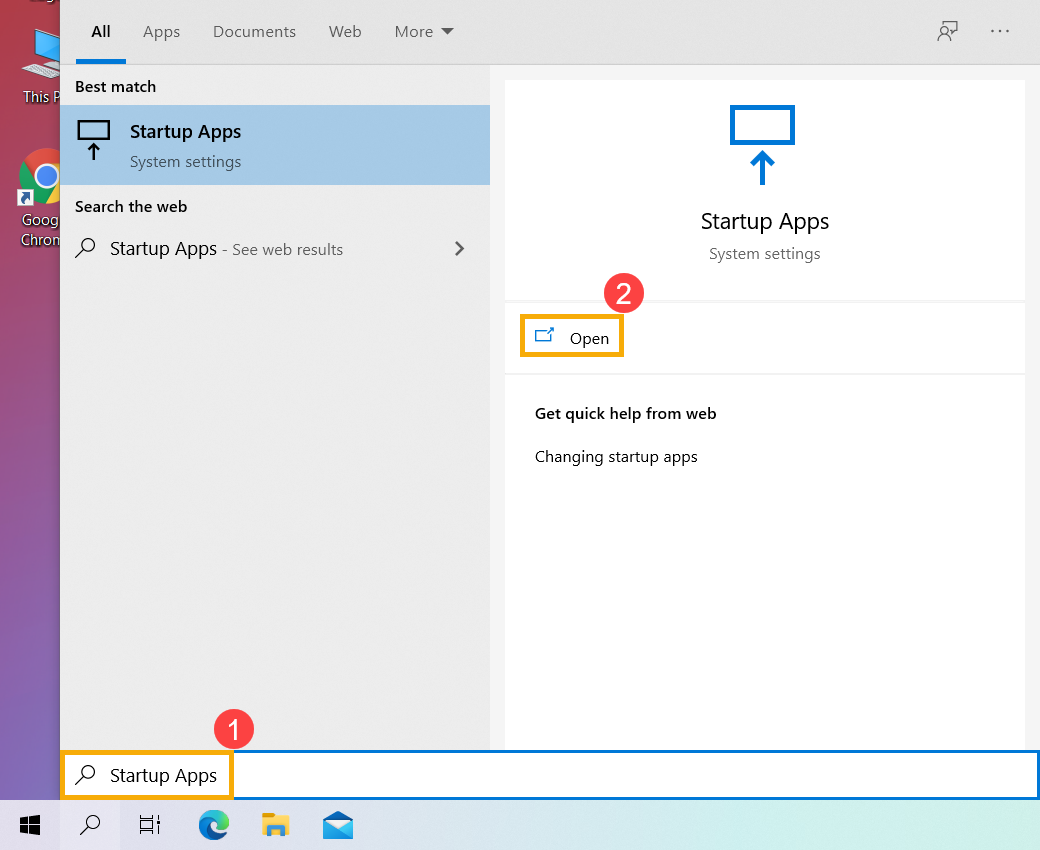
- W sekcji Startup Apps (aplikacje autostartu) możesz sortować aplikacje według nazwy, stanu lub wpływu na uruchomienie ③. Znajdź aplikację, którą chcesz zmienić i wybierz Enable (włącz) lub Disable (wyłącz)④ — aplikacje autostartu zostaną zmienione po następnym uruchomieniu komputera.